瑞星工程师12 - 2014-11-5 15:17:00
TP-LINK/D-Link/水星/FAST/腾达/NETGEAR/磊科/华为,这些品牌已经支持,如果登录时有异常(例如提示:正在登录中,请稍候;请确认网络已连接或尝试手动设置;您的路由型号竟还未被支持;账号密码错误等),先核实网页版的路由设置界面是否能正常登录(例如192.168.1.1,192.168.0.1),如果网页版不能正常登录,请重置路由或找一下说明书查看登录地址、用户名、密码;如果网页版可以登录,瑞星路由安全卫士不能正常登录的,或者登录后设备管理显示是空的,请参考以下步骤操作进行抓包:
一、安装抓包工具 fiddler
方法:点击此处下载 fiddler4setup.rar
或从英文官网下载:http://fiddler2.com/docs/default-source/public-downloads/fiddler4setup.exe?sfvrsn=30
以管理员身份运行fiddler4setup.exe安装包,点I Agree安装:
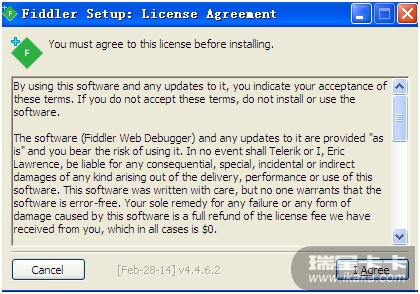
默认安装路径:C:\ProgramFiles\Fiddler2

Install
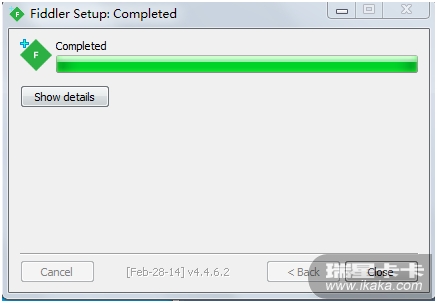
Close 弹出的网页关掉
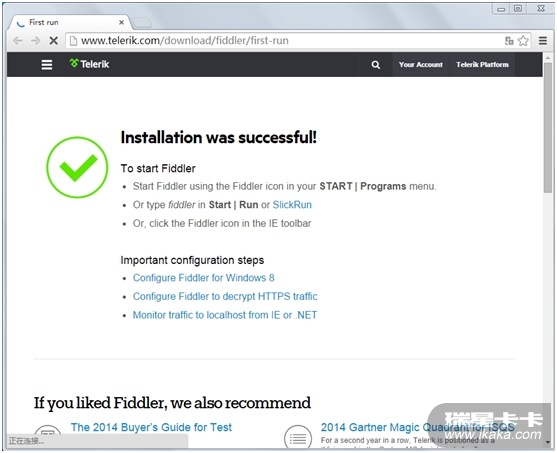
如果系统缺少.NETFramework,例如运行C:\ProgramFiles\Fiddler2 目录下的Fiddler.exe时出现下图提示:
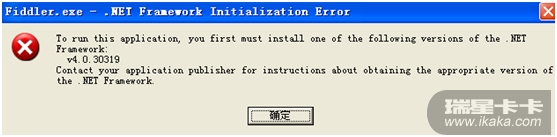
那么请安装Microsoft.NET.exe, Microsoft .NET Framework 4(Standalone Installer)
下载地址:http://www.microsoft.com/en-us/download/details.aspx?displaylang=en&id=17718
安装Microsoft.NET.exe过程如下:
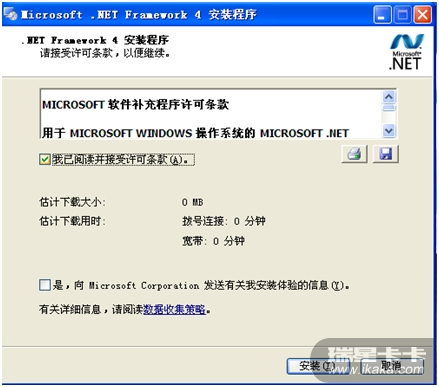
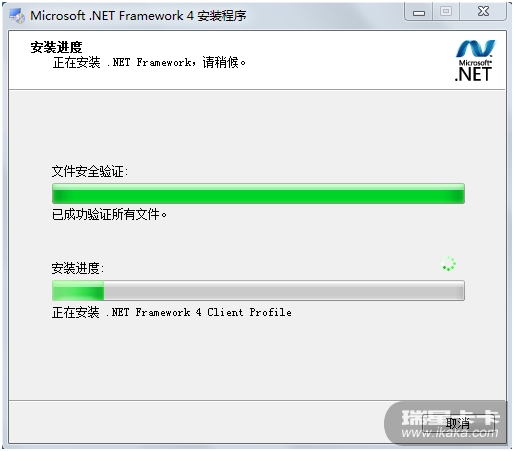
按照提示进行安装,安装完毕后提示:
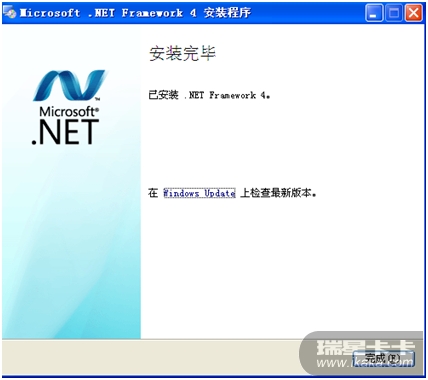
点完成。
二、开始抓包,关闭所有的浏览器,关闭瑞星路由安全卫士,按以下步骤操作:
(1)管理员身份运行C:\Program Files\Fiddler2 目录下的Fiddler.exe或从开始程序中打开fiddler:
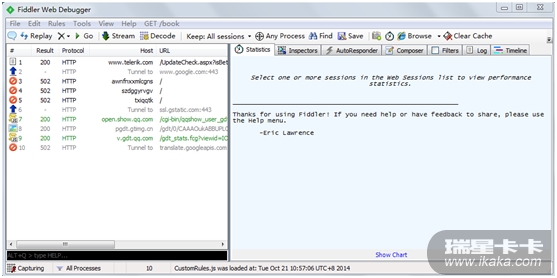
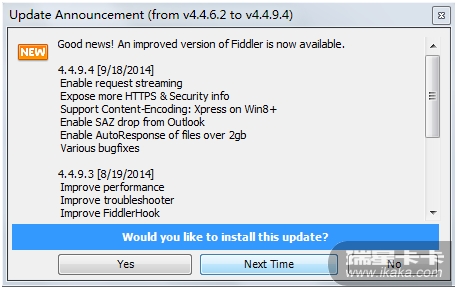
No 关闭
(2)打开浏览器,输入路由管理页面地址(192.168.1.1、192.168.0.1等等),先不登录。以192.168.1.1为例:
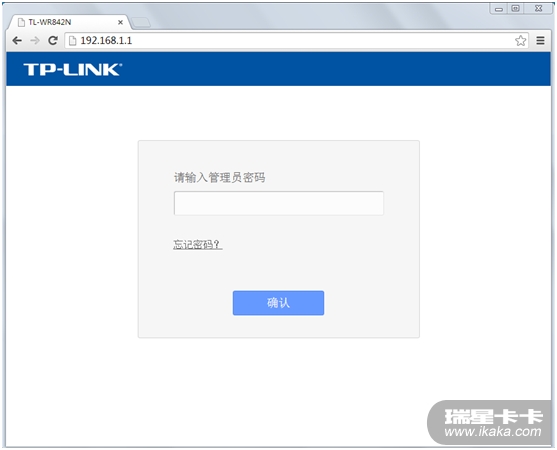
查看抓包工具可以抓到数据:
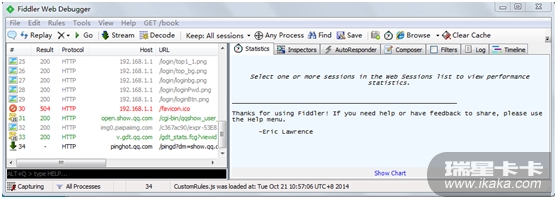
(3)登录192.168.1.1
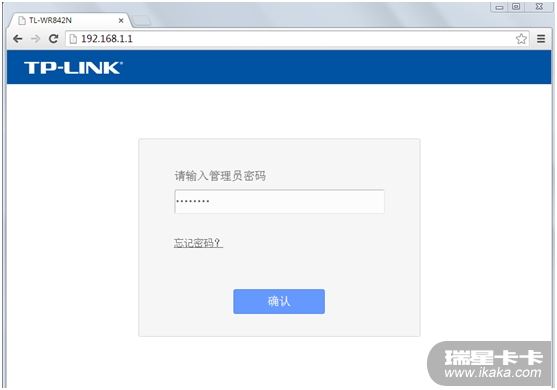
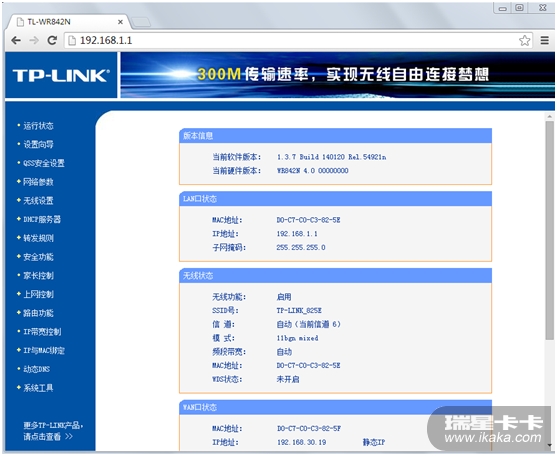
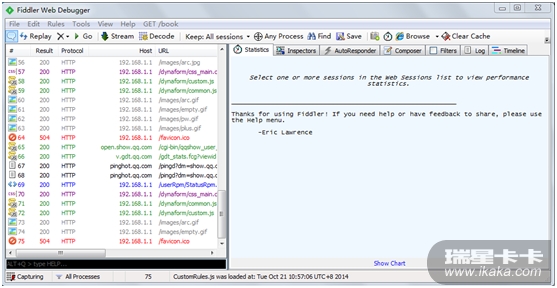
(4)左面的菜单每一项都点开,这样抓包工具抓的数据会全面一些
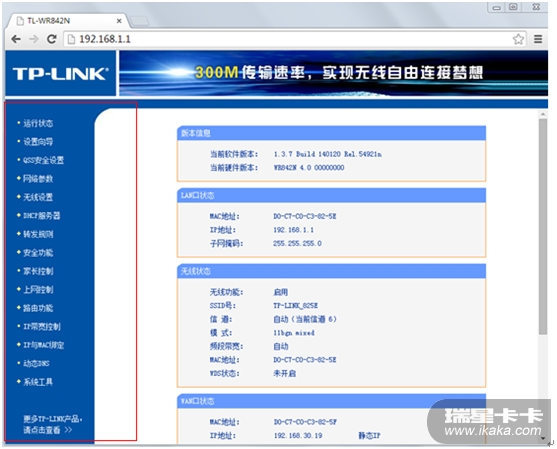
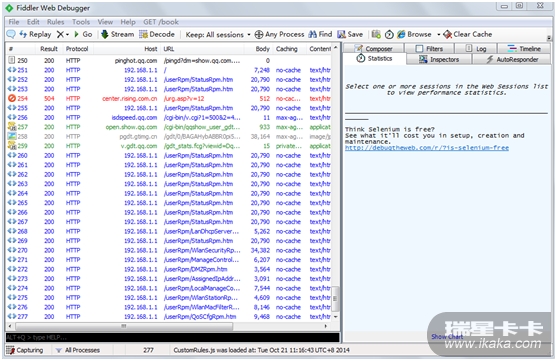
(5)网页版的路由设置界面菜单都点完后,打开瑞星路由安全卫士主界面
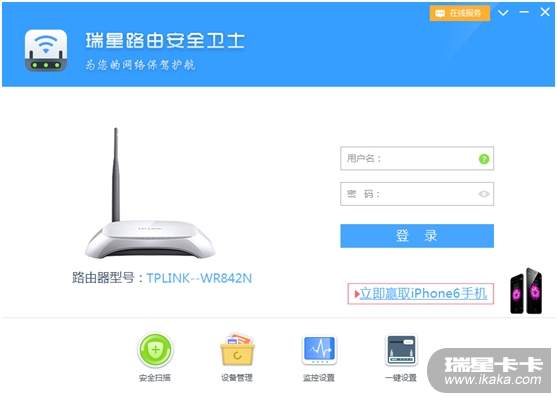
登录进去
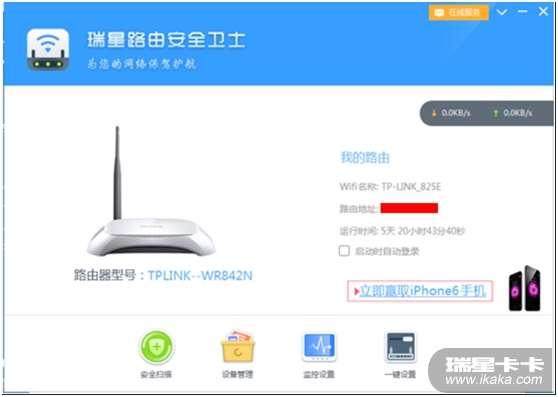
此时抓包数据已经足够多了,可以保存了,File>>Save>>All Sessions:
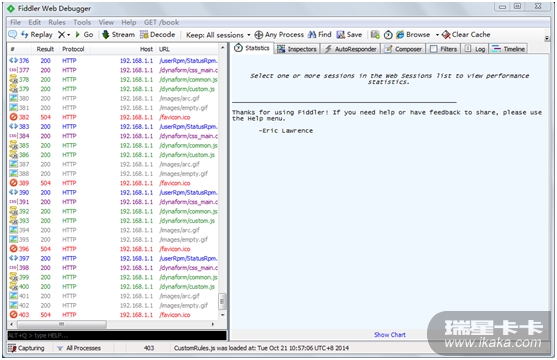
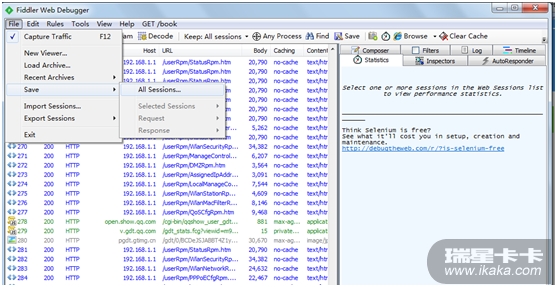
以路由器型号命名,抓包文件是.saz格式的,如:TPLINK-WR842N.saz,生成.saz 文件,压缩,在论坛http://bbs.ikaka.com/showforum-20142.aspx 发新帖上传。

用户系统信息:Mozilla/5.0 (Windows; U; Windows NT 5.1; zh-CN; rv:1.9.1) Gecko/20090624 Firefox/3.5
附件: fiddler4setup.rar
一、安装抓包工具 fiddler
方法:点击此处下载 fiddler4setup.rar
或从英文官网下载:http://fiddler2.com/docs/default-source/public-downloads/fiddler4setup.exe?sfvrsn=30
以管理员身份运行fiddler4setup.exe安装包,点I Agree安装:
默认安装路径:C:\ProgramFiles\Fiddler2
Install
Close 弹出的网页关掉
如果系统缺少.NETFramework,例如运行C:\ProgramFiles\Fiddler2 目录下的Fiddler.exe时出现下图提示:
那么请安装Microsoft.NET.exe, Microsoft .NET Framework 4(Standalone Installer)
下载地址:http://www.microsoft.com/en-us/download/details.aspx?displaylang=en&id=17718
安装Microsoft.NET.exe过程如下:
按照提示进行安装,安装完毕后提示:
点完成。
二、开始抓包,关闭所有的浏览器,关闭瑞星路由安全卫士,按以下步骤操作:
(1)管理员身份运行C:\Program Files\Fiddler2 目录下的Fiddler.exe或从开始程序中打开fiddler:
No 关闭
(2)打开浏览器,输入路由管理页面地址(192.168.1.1、192.168.0.1等等),先不登录。以192.168.1.1为例:
查看抓包工具可以抓到数据:
(3)登录192.168.1.1
(4)左面的菜单每一项都点开,这样抓包工具抓的数据会全面一些
(5)网页版的路由设置界面菜单都点完后,打开瑞星路由安全卫士主界面
登录进去
此时抓包数据已经足够多了,可以保存了,File>>Save>>All Sessions:
以路由器型号命名,抓包文件是.saz格式的,如:TPLINK-WR842N.saz,生成.saz 文件,压缩,在论坛http://bbs.ikaka.com/showforum-20142.aspx 发新帖上传。
用户系统信息:Mozilla/5.0 (Windows; U; Windows NT 5.1; zh-CN; rv:1.9.1) Gecko/20090624 Firefox/3.5
附件: fiddler4setup.rar